今年就不像往年一样做看过的电影和剧集的清单了,把电影和剧情分开单独做个列表,附上一句短评。很多是老片,排名不分先后。
电影
- 神奇女侠,这是一个看脸的世界,不如改名成神奇女神好了
- 看不见的客人,全是台词,不停的对话
- 完美陌生人,经不起拷打的人性,大家都有秘密
- 敦刻尔克,没有太多台词,氛围紧绷
- 银魂,没看过漫画和动画,很逗的日漫改编
- 海上钢琴师,那份孤独和懦弱
- 恐怖游轮,一个无止尽的噩梦
本文的编译环境为 Debian Jessie 8.x。
Home Assistant 公告 2018年就不支持 Python 3.4 了,然而 Debian 8 Jessie 的官方源只能安装 Python 3.4,Debian 9 Stretch 的官方源只能安装 Python 3.5.3,也会出现一些小问题,软件源加入 testing 倒是可以安装 Python 3.6,不过要是产生各种问题就麻烦了。
还是编译安装 Python 3.6 以上版本比较省心。
#先安装python3.6+依赖的软件包 sudo apt-get install build-essential libncurses5-dev libncursesw5-dev libreadline6-dev libdb5.3-dev libgdbm-dev libsqlite3-dev libssl-dev libffi-dev libbz2-dev libexpat1-dev liblzma-dev zlib1g-dev #编译安装python3.6+,根据需要选择 #wget https://www.python.org/ftp/python/3.6.3/Python-3.6.3.tgz wget https://www.python.org/ftp/python/3.7.2/Python-3.7.2.tgz tar xzvf Python-3*.tgz cd Python-3*/ sudo ./configure && sudo make && sudo make install
编译的时间比较久,完成后查看版本:
python -V
python3 -V
pip3 -V
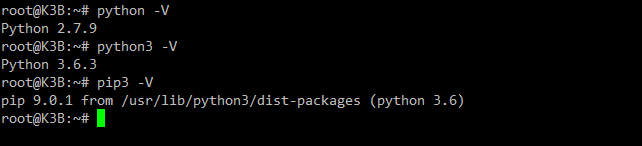
如果是从Python 3.4 升级到 3.6+,需要重新安装 HASS,运行前删除配置文件夹中的 deps 文件夹
rm ~/.homeassistant/deps -rf
为什么要在路由器里运行 Debian?在 Entware-ng 的支持下,路由器可以运行更多的程序,可还是有些程序运行不了。
使用 chroot 运行 Debian Jessie,可以编译和安装任何软件,比如编译安装 Home Assistant 依赖的 Python 3.6。我在斐讯 K3 中运行了 Home Assistant、PostgreSQL、Resilio Sync等。
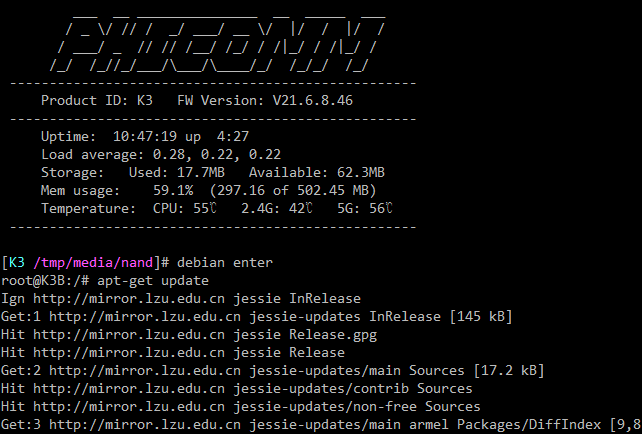
1、本文中的斐讯 K3 路由器是恩山论坛 tianbaoha 的官方root固件。
2、准备U盘或者移动硬盘,为了减少不必要的麻烦,建议格式化到 EXT4 格式,插入USB。实测 FAT32 不行,EXFAT 不支持,NTFS 不要用在 U盘,会有驱动问题。
1、先安装 Entware-ng 和 coreutils-chroot
opkg install coreutils-chroot
本文仅针对 WD My Cloud Gen1 3.0 固件。Gen1 3.0 固件基于老旧的 Debian 7,虽然可以 apt-get 安装软件,不过万一不小心更新了 libc,很可能会变砖,小心为妙。
Entware-ng 是为路由器、NAS 等设备打造的软件仓库,可以方便的安装上千款软件,如 aria2, dropbear, shadowsocks 等。
安装 Entware-ng 到 WD My Cloud
#删除原来的opt目录,ln链接到共享目录,防止系统升级重置等丢失 rm /opt -rf mkdir /shares/Public/opt -p ln -s /shares/Public/opt /opt cd /opt #一键安装 entware-ng wget http://pkg.entware.net/binaries/armv7/installer/entware_install.sh -O -|sh #追加变量环境 sed -i '/\/opt\/bin/d' ~/.bashrc; echo "export PATH=/opt/bin:/opt/sbin:\$PATH" >> ~/.bashrc source ~/.bashrc #把开机脚本加入rc.local echo "/opt/etc/init.d/rc.unslung start" >> /etc/rc.local #也许要把rc.local加入系统启动项 update-rc.d rc.local defaults 99
Entware 的使用
#更新源 opkg update #升级软件 opkg upgrade #查找软件 opkg find shadowsocks* #安装aria2 opkg install aria2 #删除 aria2 opkg remove aria2
Home Assistant 获取 CPU 温度比较简单,官方的示例中即有。
Home Assistant 支持 hddtemp 获取硬盘温度,只是 hddtemp 不支持USB移动硬盘,所以使用 smartmontools 通过 S.M.A.R.T 获取温度。
首先安装 smartmontools,
apt-get install smartmontools
Home Assistant 用 Command line Sensor 获取温度数据,参数中的 -d sat 是关键,
#CPU温度 - platform: command_line name: CPU Temperature command: "cat /sys/class/thermal/thermal_zone0/temp" unit_of_measurement: "°C" scan_interval: 300 #硬盘温度 - platform: command_line name: HDD Temperature command: "smartctl -d sat -a /dev/sda | grep Temperature_Celsius | cut -c88-89" unit_of_measurement: "°C" scan_interval: 300
相关链接:https://home-assistant.io/components/sensor.command_line/
近期评论